Neste tutorial, vamos guiar-te através do processo de registo em klar.land.
Não te apetece ler: Podes encontrar o nosso tutorial em vídeo no final da página.
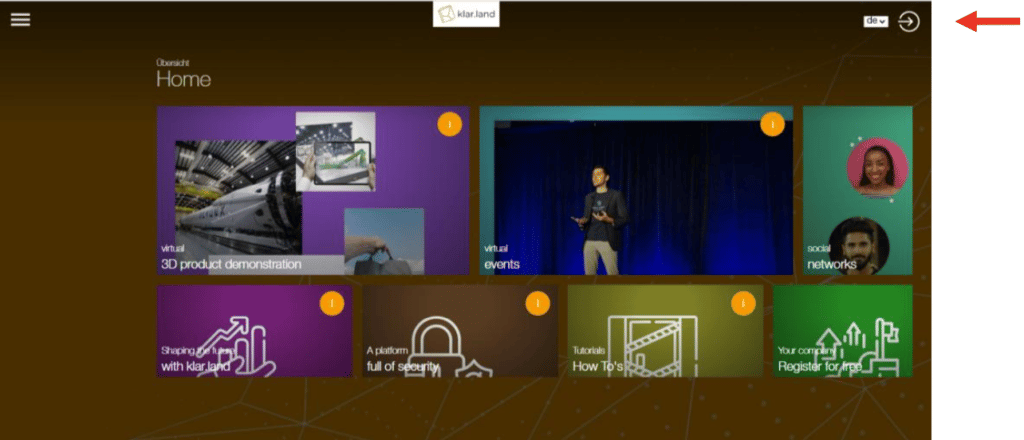
Para te registares no klar.land, acede primeiro à página inicial do klar.land e depois clica no ícone da seta no canto superior direito.
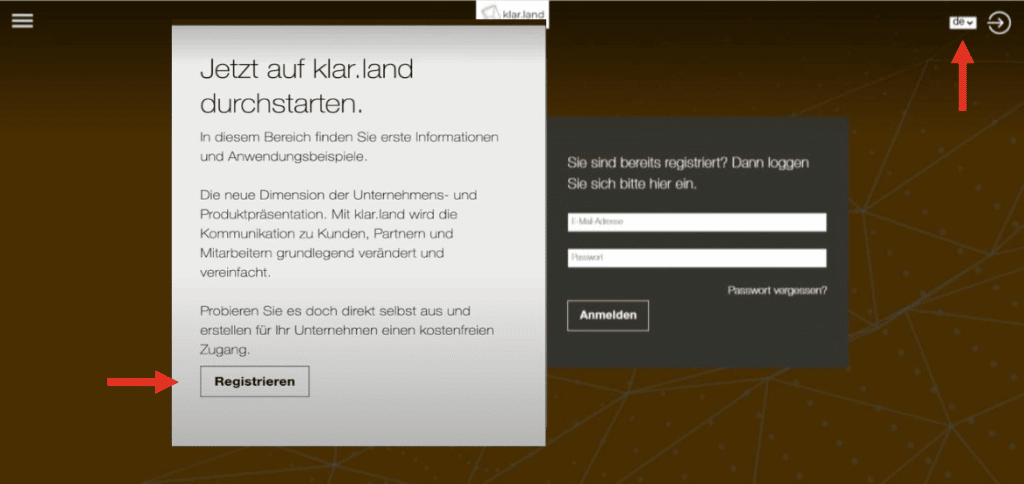
Nesta página, podes registar-te através do campo da esquerda ou iniciar sessão diretamente através do campo da direita, se já fores um utilizador registado.
No canto superior direito, tens também a opção de alterar o idioma predefinido.
Para isso, clica na pequena caixa branca e selecciona a língua pretendida para continuar nessa língua.
Para iniciar o processo de registo, clica em “Registar”.
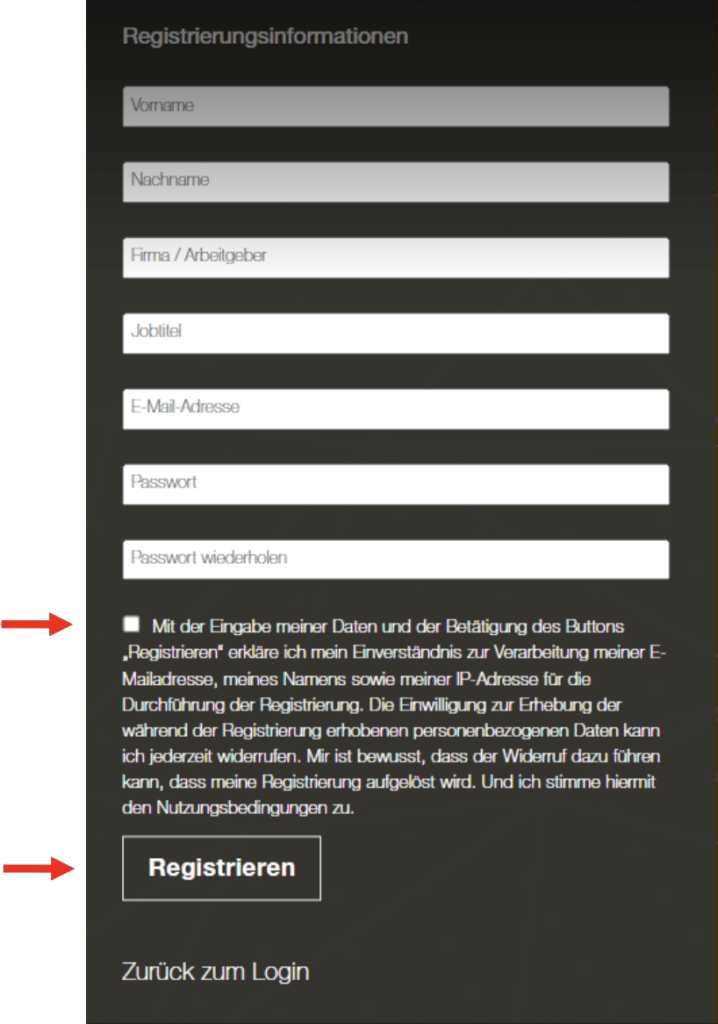
Abre-se uma pequena janela na qual podes agora introduzir os teus dados nos campos correspondentes.
Para além do teu nome e apelido, da tua empresa ou empregador, também podes introduzir opcionalmente o teu cargo.
Introduz o teu endereço de e-mail e escolhe uma palavra-passe. Repete esta operação no campo abaixo.
Para completar o registo, é necessário que concordes com o processamento e armazenamento dos teus dados.
Para aceder à política de privacidade e às condições de utilização, passa o ponteiro do rato sobre o bloco de texto. Na área superior, encontrarás a política de privacidade. Se clicares na última frase, irás para as condições de utilização. (Em alternativa, podes aceder a qualquer área em qualquer altura a partir do menu da página principal).
Agora clica no botão “Registar”.
Receberás um e-mail de confirmação no endereço de e-mail que forneceste. Consulta se necessário. verifica também a tua pasta de spam.
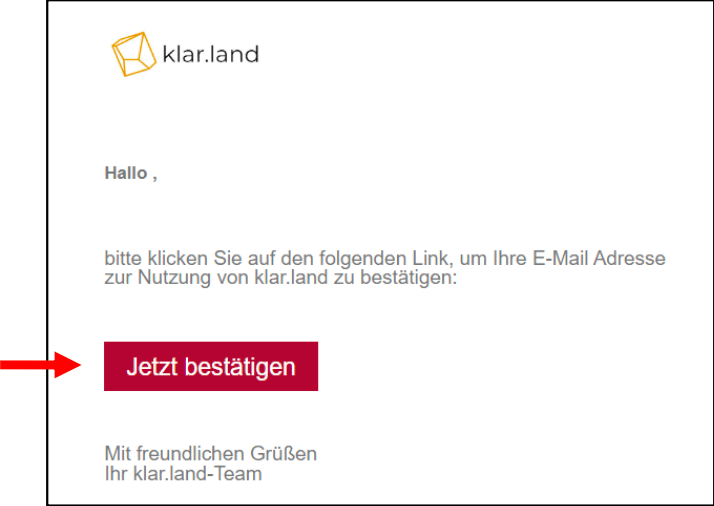
No e-mail de confirmação, ser-te-á pedido que confirmes se o teu endereço de e-mail está correto.
Para o fazer, clica no botão vermelho, que te levará diretamente para a área de início de sessão.

Aparecerá uma janela amarela no topo da página, indicando que o teu endereço de e-mail foi confirmado com sucesso.
Agora podes iniciar sessão diretamente através do campo da direita com o teu endereço de e-mail e a tua palavra-passe.
Por fim, clica no botão “Iniciar sessão”.
